こんにちは!アライグマ先生です!
皆さんはLaravelで開発する時はどのような構成にしていますか?
今回は開発環境でもDocker、本番環境でもDockerを使用してLaravelを動かしてみる記事を書いてみます。
Laravelをコンテナ上で動かす手法としては様々ありますが、今回はシンプルにDockerを使って動かせるように構築していきます。
最終的に目指したい全体図は以下の画像のような感じです。

しかし、一度に全体を説明すると分からなくなってしまいがちです。そのため、今回は以下のように内容を分けたいと思います。
- 最小構成編
- DB編
- パフォーマンスチューニング・運用編
Dockerを使って開発・運用する目的
今回作成するサンプルは以下の目的でDockerを使用します。
- インフラ構築の再現性
- コードに落とし込むことで手順書になる
- チーム開発がしやすい
- スケールしやすい
「Dockerさえあれば全てコンテナ内で開発することで自分のPCをクリーンな状態に保てる!」ということは目的としていないです。
「技術を使うことで得られる便利さ」と「手間」を天秤にかけて、この辺りが一番コスパいいんじゃないかな~と思っています。
そのため、開発するPCにはPHPとComposer、Dockerが動く環境を用意する必要があります。
使用する主な技術とバージョン
- PHP 8.2
- Laravel 10
- Docker
- Apache2
実際にやっていく
Laravelプロジェクトの作成
初めにLaravelプロジェクトを作成します。
$ composer create-project laravel/laravel laravel-docker-sample初期のディレクトリは以下の画像のような感じになります。
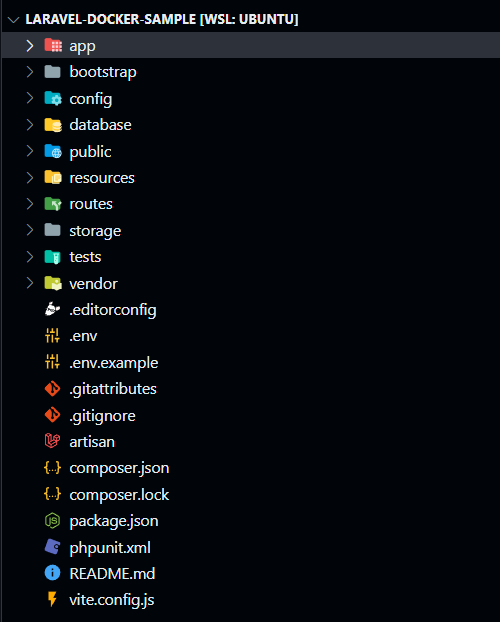
動作確認のためにバージョンを確認しておきます。
$ php artisan -V
Laravel Framework 10.30.1ここまで動いたら念のためデフォルトで動くサーバーを起動してみます。
$ php artisan serve
INFO Server running on http://127.0.0.1:8000.立ち上がったサーバー(http://localhost:8000)にアクセスすると初期ページが見れました!
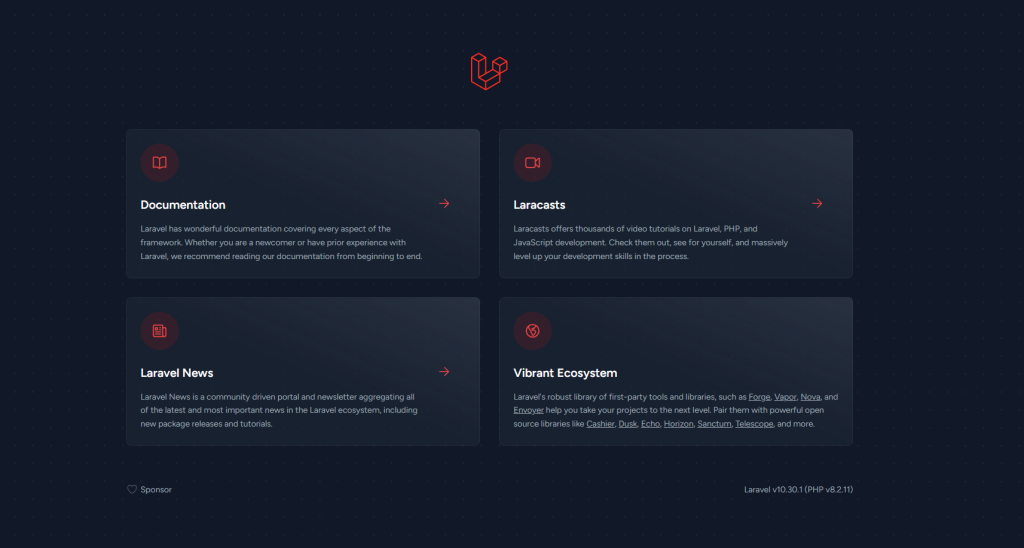
Docker上でLaravelを動かす
ローカルで動くことが確認できたので、次にDocker上で動くようにしてみます。
Dockerfileをプロジェクトのディレクトリに作成し、DockerfileにLaravelを動かすためにComposerとPHPを使うように記述します。
$ touch DockerfileFROM composer as build
WORKDIR /app
COPY . /app
RUN composer install
FROM php:8.2-fpm
WORKDIR /app
EXPOSE 8000
COPY --from=build /app /app
CMD ["php", "artisan", "serve", "--host", "0.0.0.0"]記述できたら、プロジェクトのルートディレクトリで以下のコマンドを入力します。
$ docker build -t app .
$ docker run -p 8000:8000 app
INFO Server running on http://0.0.0.0:8000.http://0.0.0.0:8000とありますが、これはDocker内で受け付けているサーバーのアドレスなので、開発PCからアクセスするときはhttp://localhost:8000にアクセスします。
すると先程と同じように初期ページを見ることが出来ました!これでDocker上でLaravelが動くようになりました!
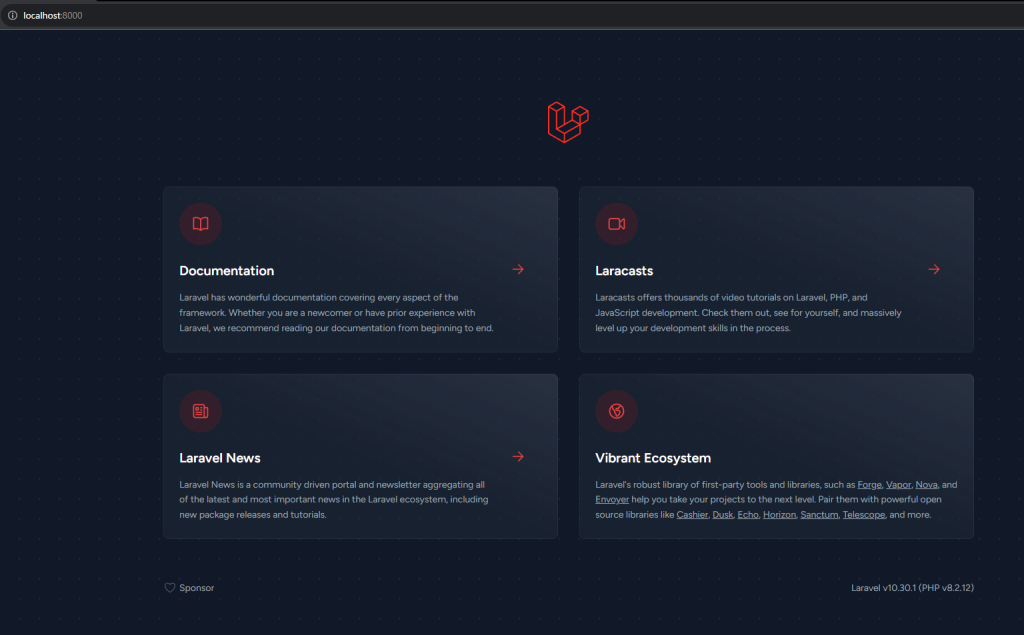
Webサーバーを導入する
開発用の場合はこれで良いんですが、本番で運用するには向いていません。
php artisan serveは内部的にPHPに組み込まれた簡易的なサーバーが使われており、本番用には向いていないためです。
詳しく知りたい方は以下のブログで疑問を解消しつつ解説してくださっているのでオススメです。

そのため、Apacheを導入します。
まず、Apacheの設定ファイルを作成します。
$ mkdir build
$ touch build/000-default.conf<VirtualHost *:8000>
ServerAdmin webmaster@localhost
DocumentRoot /var/www/public/
<Directory /var/www/>
AllowOverride All
Require all granted
</Directory>
ErrorLog ${APACHE_LOG_DIR}/error.log
CustomLog ${APACHE_LOG_DIR}/access.log combined
</VirtualHost>そして、Dockerfileを変更します。
FROM composer as build
WORKDIR /app
COPY . /app
RUN composer install
FROM php:8.2-apache
WORKDIR /var/www/
EXPOSE 8000
COPY --from=build /app /var/www/
COPY ./build/000-default.conf /etc/apache2/sites-available/000-default.conf
RUN chmod 777 -R /var/www/storage/ && \
echo "Listen 8000" >> /etc/apache2/ports.conf && \
a2enmod rewritePHPのイメージもApache + PHPで動くようなイメージに変更しています。そして、先程書いた設定ファイルをコンテナ内の適切な場所(Apacheが設定を読み取る場所)にコピーしています。
RUN chmod 777 -R /var/www/storage/ && \
echo "Listen 8000" >> /etc/apache2/ports.conf && \
a2enmod rewrite上記の記述に関しては、以下のことを行っています。
chmodでLaravelがキャッシュやらログを吐き出す時に使うのでそのために権限を付与している- Apacheのポート設定
a2enmod rewriteでApacheのリライトモジュールを有効にしている(public/.htaccessでRewriteを使用しているので、これがないと正常に動かない)
Dockerfileなどがプロジェクトの内容が変わっているため再度コンテナを立ち上げます。
$ docker build -t app .
$ docker run -p 8000:8000 app
INFO Server running on http://0.0.0.0:8000.同様にhttp://localhost:8000にアクセスして、レスポンスヘッダーを見ると、Apacheからの応答ということが分かります!
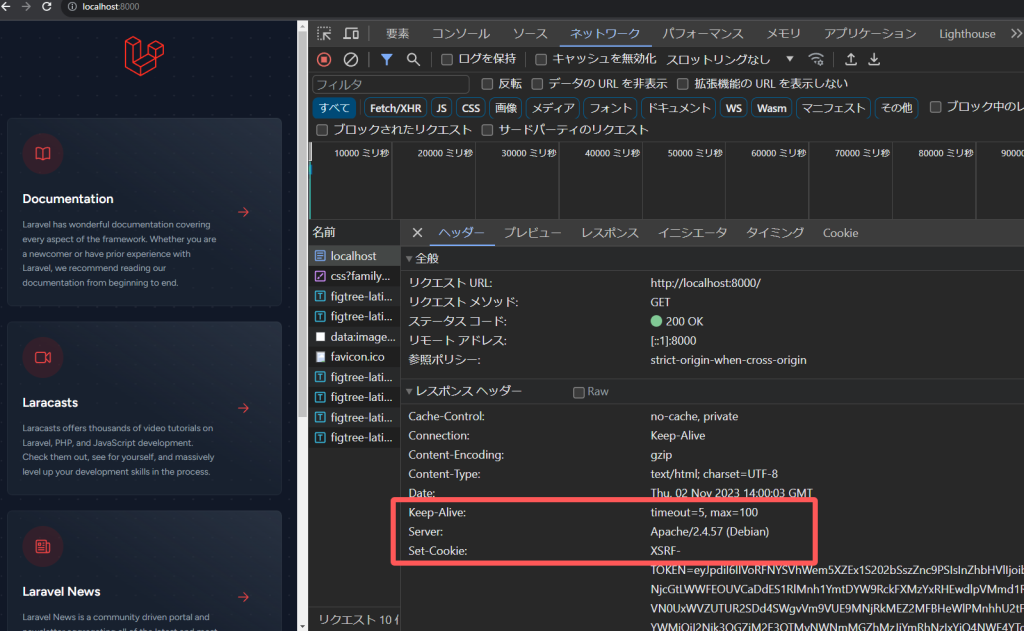
docker-composeを使う
この状態であれば、GCPのCloud Runなど、コンテナが動く環境にビルドしたイメージをデプロイすれば動くかなと思います。
しかし、セキュリティ的にも外部から柔軟に変更させたいので、コンテナの中にenvファイルを含めたくありません。また、変更が反映するために毎回ビルドするのが面倒なので、開発環境ではdocker-composeを使って快適に開発していきます。
docker-compose.yamlファイルと.dockerignoreファイルを作成します。
touch {docker-compose.yaml,.dockerignore}version: "3"
services:
app:
build: .
container_name: laravel-docker-sample
ports:
- "8000:8000"
volumes:
- .:/var/www
env_file:
- .env.dockerignoreは.gitignoreと意味的にもほぼ一緒なのでコピーしてきます。
/.phpunit.cache
/node_modules
/public/build
/public/hot
/public/storage
/storage/*.key
/vendor
.env
.env.backup
.env.production
.phpunit.result.cache
Homestead.json
Homestead.yaml
auth.json
npm-debug.log
yarn-error.log
/.fleet
/.idea
/.vscodeこれで.envファイルがコンテナ内に入らないようになります。
しかし、.envの内容がアプリケーションの動作に必要なので、docker-composeで環境変数として外部から注入しています。
env_file:
- .envまた、volumesを使うことで、ホスト側とコンテナ内を同期させることができます。そのため、即座に変更が反映され、再度ビルドしなくても良くなります。
volumes:
- .:/var/wwwこのまま起動すると、storageの権限に関するエラーが起きます。ホスト側のstorageも権限を与えましょう。
$ chmod 777 -R ./storage/最後にdocker composeを起動して終わりです。
$ docker compose upwelcome.blade.phpを変更して保存してみると、即座に反映されると思います!
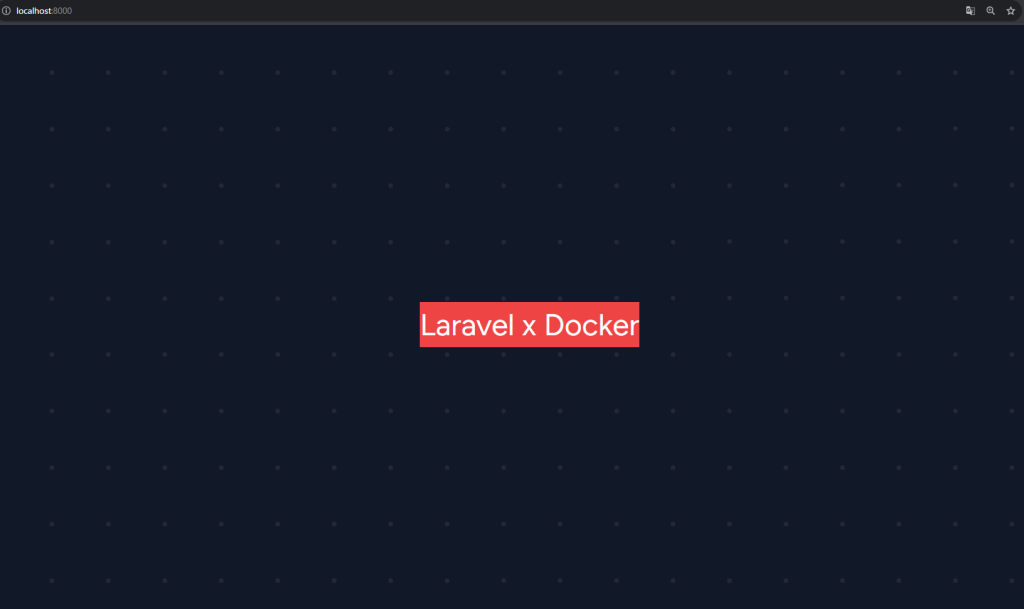
終わりに
ここまで動けば後はアプリケーションを開発したり、設定を拡張していけば色んなことが出来るようになるかと思います。
次回はDB編を書こうと思っています。
お疲れさまでした!
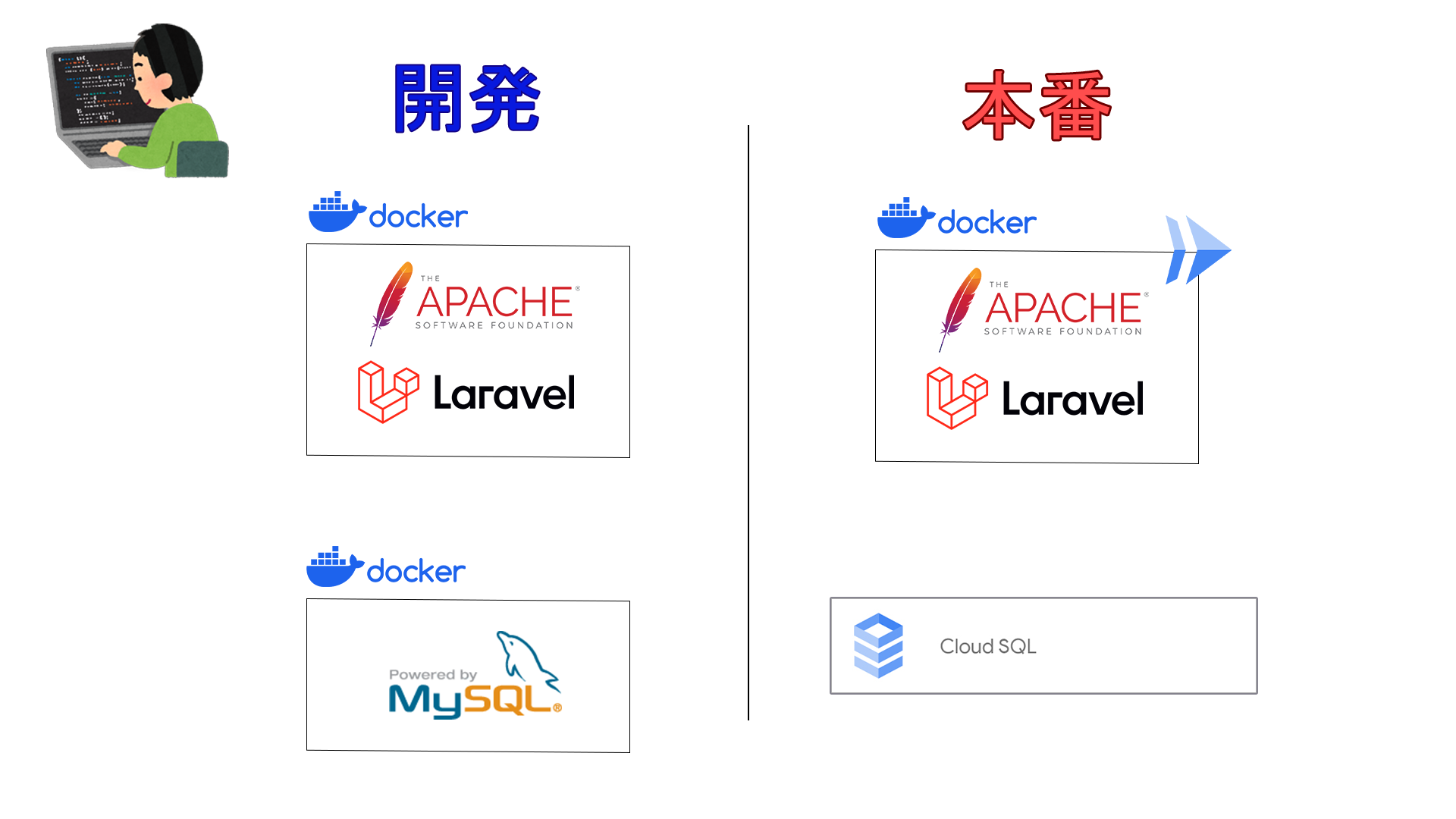

コメント